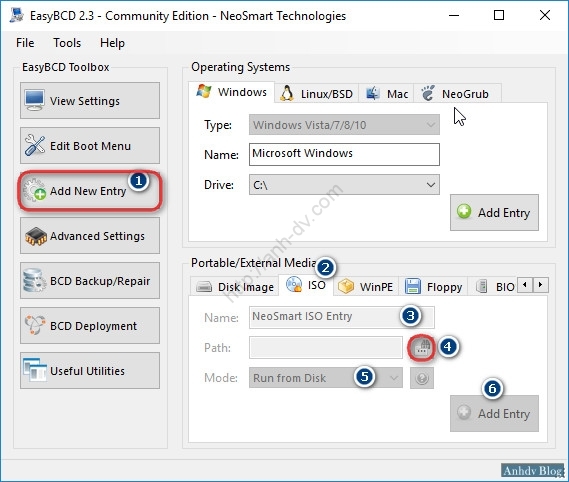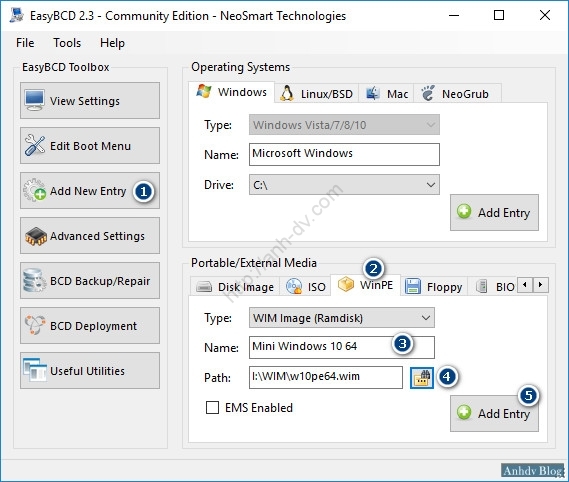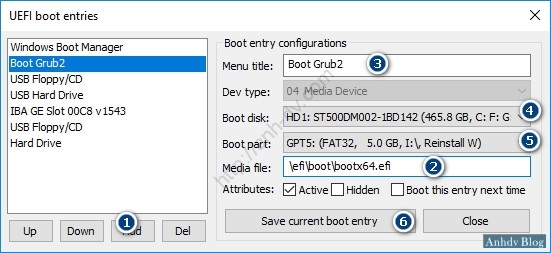Mini Windows 10 là bản thu gọn của Windows 10, với mục đích dùng cho cứu hộ máy tính. Để Boot (khởi động) vào Mini Windows 10 đơn giản nhất là chúng ta sử dụng USB Boot. Ngoài ra, Mini Windows 10 cũng có thể được khởi động từ ổ cứng. Bài viết này mình sẽ hướng dẫn Boot Mini Windows 10 (hoặc đĩa cứu hộ) từ ổ cứng trên cả 2 chuẩn UEFI và Legacy.
Tham khảo một số cách khởi động WinPE từ ổ cứng khác:
- Dùng tính năng WinPE HDD của Anhdv Boot 2021 trở lên
- Tích hợp vào ổ cứng dùng ngay cả khi Windows lỗi
Trước tiên, bạn cần chuẩn bị đĩa cứu hộ muốn tính hợp vào ổ cứng. Download đĩa cứu hộ Anhdv Boot tích hợp sẵn Mini Windows 10 tại đây.
Nội dung bài viết
1. Boot Mini Windows 10 chuẩn Legacy
Đọc thêm
- Cài Win từ ổ cứng với WinToHDD
- Cài Win từ ổ cứng không cần phần mềm
- Chuyển hệ điều hành Win sang ổ cứng mới SSD/HDD với Partition Wizard
- Tìm hiểu và so sánh MBR với GPT và UEFI với BIOS
Máy tính chuẩn Legacy là máy tính mà windows được cài trên ổ cứng MBR. Chúng ta có thể tích hợp boot cả đĩa cứu hộ (dạng *.ISO) từ ổ cứng.
Download và cài đặt phần mềm EasyBCD. Khởi động phần mềm để tiến hành thêm Mini Windows 10 vào menu boot Windows. Tại giao diện phần mềm EasyBCD, chọn Add New Entry > ISO
Mục 3: Đặt tên menu boot (ví dụ Anhdv Boot chẳng hạn)
Mục 4: Dẫn tới file *.ISO của đĩa boot (ở đây là AnhdvBoot2017*.iso)
Mục 5: Chọn boot từ ổ cứng (Run from Disk) hoặc từ Ram (chọn RAM nếu máy tính nhiều RAM)
Mục 6: Bấm và đợi đến khi phần mềm thông báo thành công.
2. Boot Mini Windows 10 chuẩn UEFI
Máy tính chuẩn UEFI, tức là máy tính mà windows được cài trên ổ cứng GPT. Đây là chuẩn mới, ra đời từ năm 2005 để thay thế cho chuẩn Legacy cũ. Ở chế độ UEFI, bạn sẽ không tích hợp cả file ISO của đĩa cứu hộ vào ổ cứng được. Mount file AnhdvBoot*.iso vào ổ ảo (win10 bạn chỉ cần nhấp đúp vào file là được), copy 2 folder Apps và WIM đặt ở thư mục gốc của ổ nào đấy (D,E chẳng hạn).
Khởi động EasyBCD, bạn sẽ nhận được thông báo EFI Bootloader Detected, bấm OK để tiếp tục. Chọn Add New Entry > WinPE
Tại mục 4: dẫn đến file w10pe64.wim (mini Windows 10 64 bit). Chọn add Entry để tích hợp Mini Windows 10 64 vào ổ cứng.
Lưu ý: cách tích hợp Mini Windows 10 này cũng có thể áp dụng cho chuẩn Legacy.
3. Tích hợp Grub2 Bootloader vào Boot Options của máy tính UEFI
Grub2 ra đời có nhiều lợi thế hơn so với Grub4Dos: hỗ trợ UEFI, hỗ trợ boot Linux, rescue cd tốt hơn…. Để tích hợp Grub2 vào menu windows UEFI chúng ta làm như sau:
- Tạo một phân vùng FAT32 ở vị trí cuối cùng của ổ cứng.
- Gõ lệnh diskmgmt.msc, chọn phân vùng cuối cùng của ổ cứng. Nhấp chuột phải và chọn Shrink volume. Nhập dung lượng cho ổ FAT32 (tối thiểu 2*1024=2048).
- Chọn ổ vừa tạo, nhấp chuột phải và chọn New Simple volume. Bạn đặt tên cho ổ và chọn định dạng FAT32
- Mount file ISO AnhdvBoot*.iso vào ổ ảo, copy toàn bộ file và folder ở ổ ảo vào ổ FAT32
Tham khảo thêm: Cài windows từ ổ cứng để biết rõ cách tạo phân vùng FAT32
Chú ý rằng: nếu ổ cứng của bạn đang có 5 phân vùng trở lên, bạn sẽ không dùng lệnh diskmgmt.msc ở trên. Thay vào đó, bạn có thể sử dụng phần mềm partiton để tạo thành ổ FAT32 ở cuối cùng của ổ cứng.
Tiếp theo, khởi động phần mềm BootIce. Chọn thẻ UEFI, và chọn Edit Boot Entries… Nhấp chọn Add và dẫn tới mục \efi\boot\bootx64.efi trên ổ cứng vừa tạo.
Sau khi hoàn tất, khởi động lại máy tính và bấm phím Boot Options (HP: F9, Dell: F12, ASUS: ESC…). Bạn sẽ thấy có Menu Grub2 UEFI nữa.
Kết luận
Việc tích hợp Mini Windows 10 vào ổ cứng giúp bạn dễ dàng cứu hộ máy tính và cài win mà không cần usb, dvd. Nếu cần trợ giúp về vấn đề cài đặt, bạn vui lòng gửi bình luận ở cuối bài viết. Các bạn cũng đừng quên Like Fanpage để theo dõi những bài viết mới nhất.